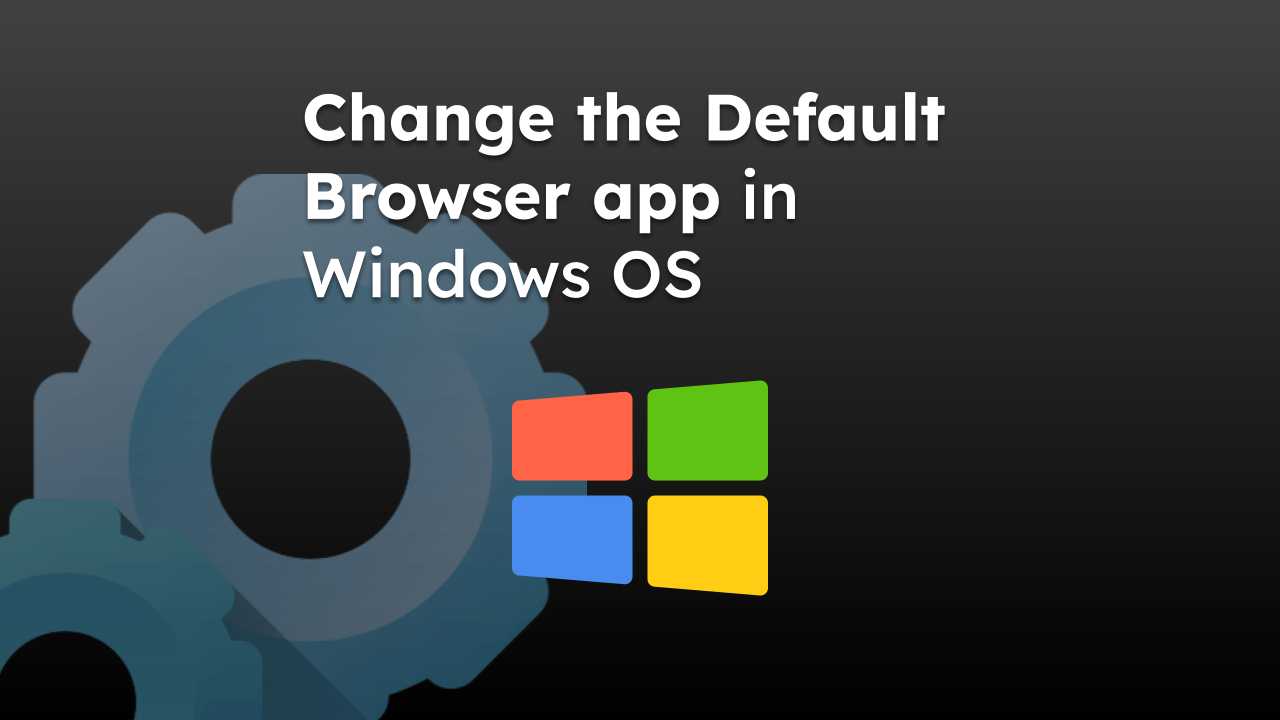
Microsoft Edge建立在Chromium项目之上,是Windows操作系统上的默认浏览器应用程序,在Windows 10更新后取代了长期和旧的Internet Explorer。Microsoft正在迫使其用户坚持使用其新的专有应用程序。
Edge浏览器具有其他Chromium浏览器(如Chrome,Opera等)提供的优点。它与Microsoft帐户完全集成,允许跨设备和平台进行数据同步。
但是,互联网用户已经习惯了预先存在的浏览器,通常是Windows上Edge的良好替代品。因此,他们很难做出改变。
如果要从默认的Edge浏览器切换,则本指南将帮助您更改Windows计算机上的默认浏览器应用程序。如果需要,它还可以帮助您切换回 Edge。
更改 Windows PC 上的默认浏览器
如前所述,Windows操作系统默认为其专有浏览器 – Microsoft Edge。但是,它还提供了一个选项,可以从系统上安装的浏览器应用程序列表中进行选择。
以下是在 Windows 操作系统中更改浏览器应用程序的步骤:
- 单击“开始”菜单,然后选择“设置”选项。
它将打开Windows系统设置窗口。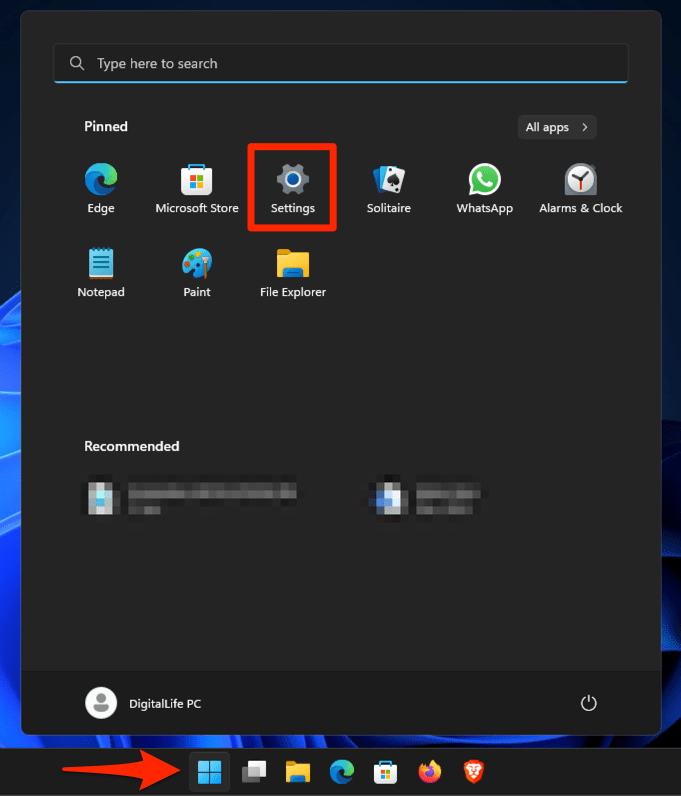
- 从左侧边栏切换到“应用程序”菜单,然后在右侧窗格中选择“默认应用程序”。
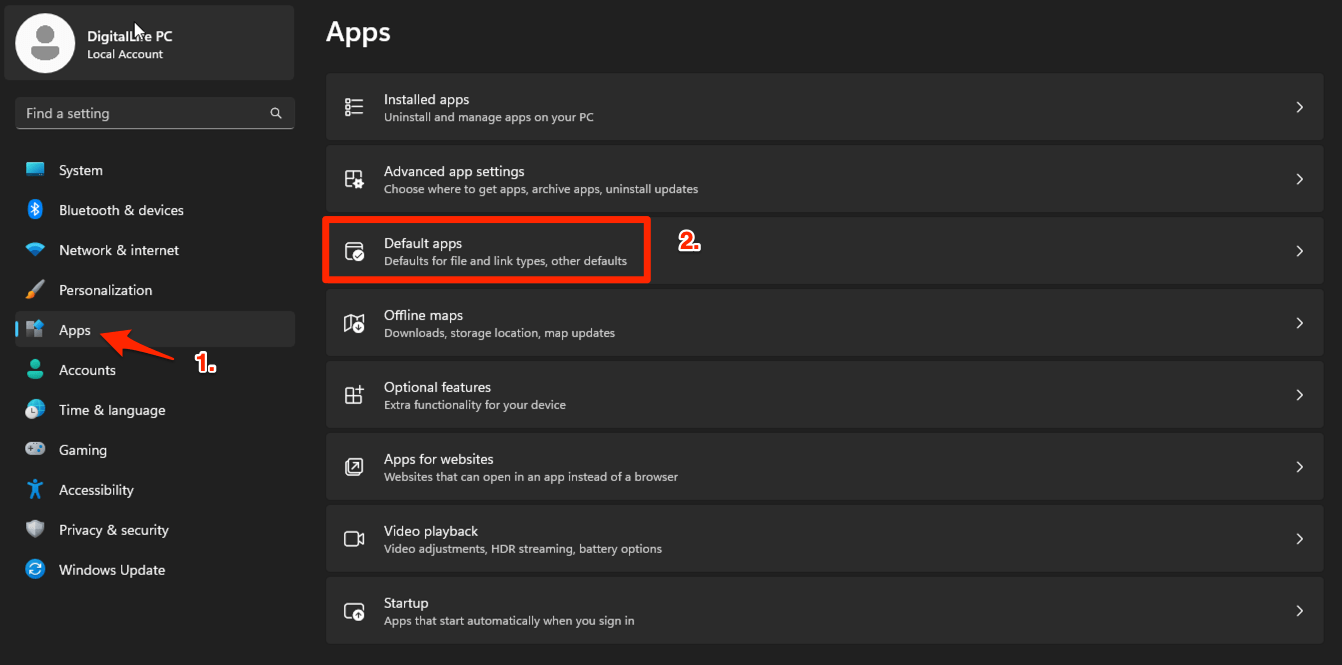
- 在设置应用程序的默认值下,搜索并选择要打开的所需浏览器(例如 Firefox 或 Chrome)。
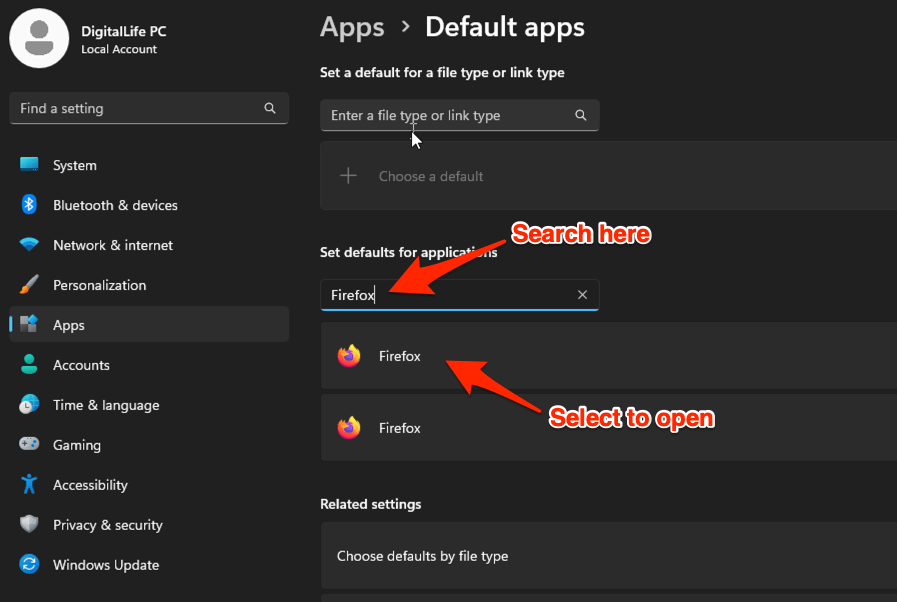
- 单击顶部的按钮。
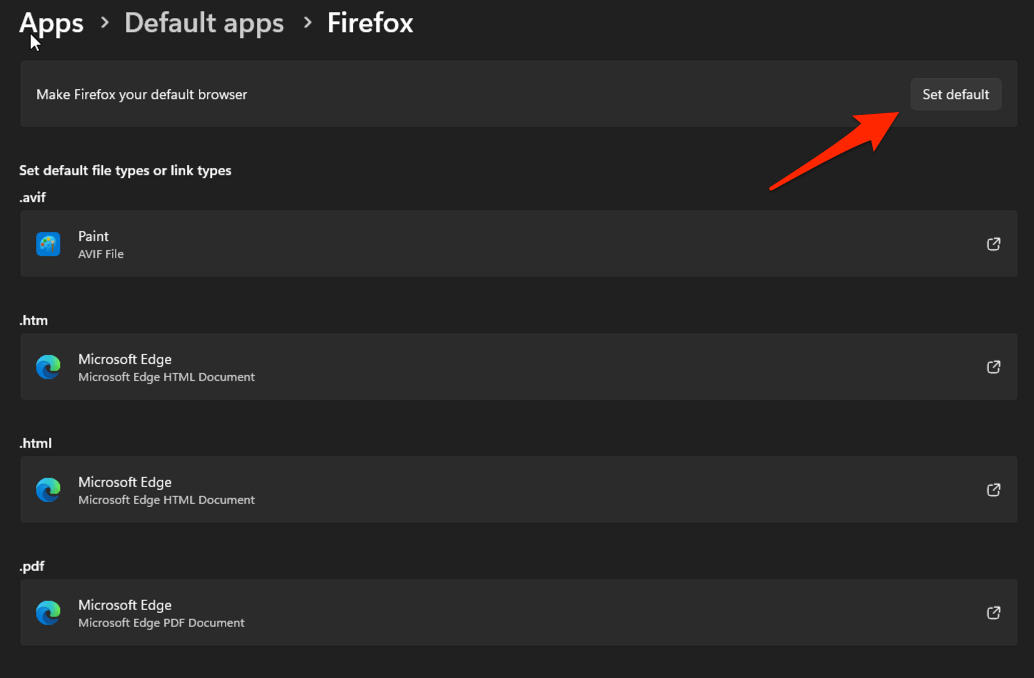
- 所需的浏览器将设置为默认应用程序。
请注意浏览器应用中关联文件类型扩展名的更改。HTML 文件将设置为 Windows 操作系统上新的默认浏览器。
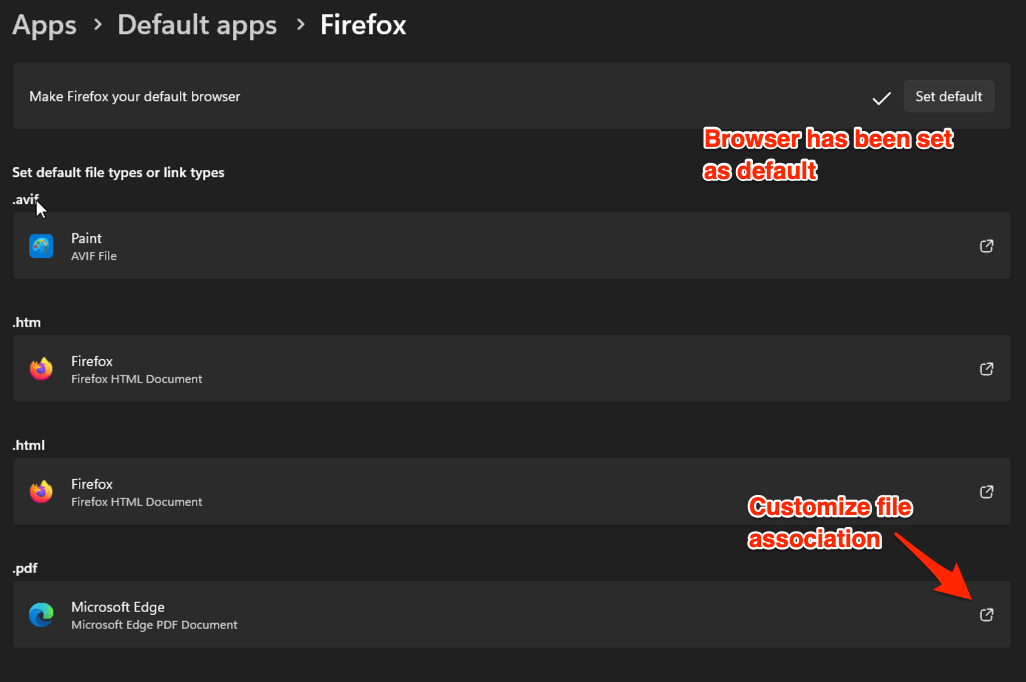
使用“自定义”选项,您还可以更改与任何其他应用程序或新默认浏览器的文件类型关联。
例如,大多数浏览器,如Chrome,Edge,Opera等,都有内置的PDF查看器;因此,您可以检查关联。.pdf文件到您想要的浏览器。
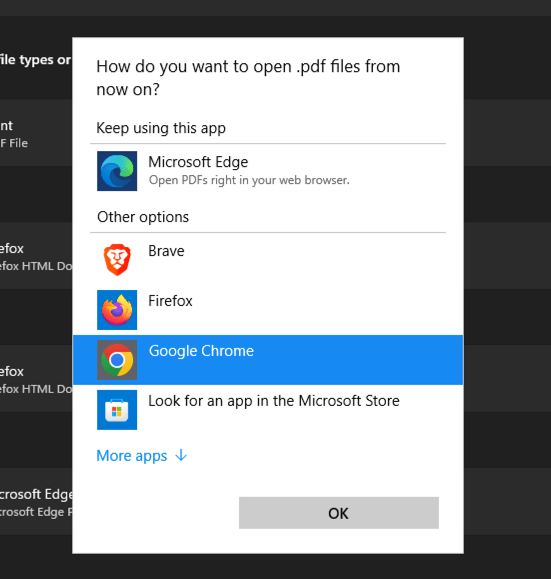
在 Windows 上更改默认浏览器应用程序后,单击文档或 Excel 的任何链接都将打开相同的浏览器。
Windows 操作系统提供了选择任何浏览器作为默认值的灵活性。但是,浏览器必须首先安装在系统上。
 Win 11系统之家
Win 11系统之家
